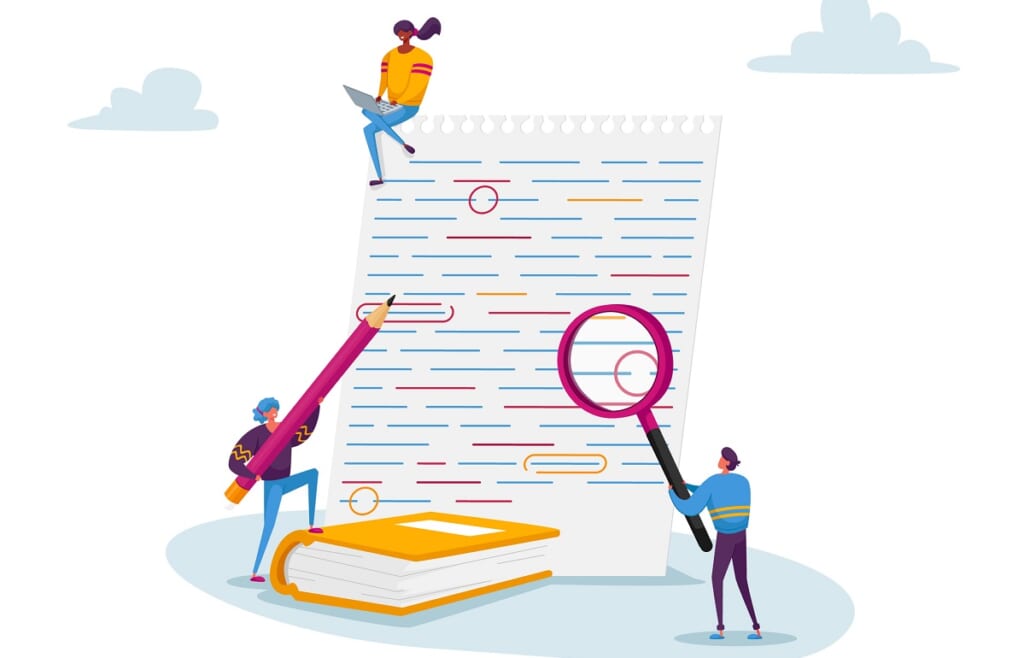日々原稿のやりとりをしていて、既に活躍している、あるいは最近かくたまでお仕事を始めたライターや校正者の中で、意外に未経験の方が多いなと感じるのが、WordやGoogleドキュメントでの変更履歴を使った作業です。かくたまの場合には、「パネル」と呼んでいる独自のライティングツールを使用しますので、初稿で変更履歴を使用することはありませんが、お客様からの修正依頼やフィードバックがきた際に、WordやGoogleドキュメントでの作業を依頼することがあります。
修正依頼やフィードバックの反映を有料で依頼するかどうかはその内容によって変わりますが、編集者側すると、初稿納品後の要望にも適切に、かつスムーズに対応いただけるライターや校正者は大変貴重です。そのような信頼のおける方には、一般募集していない案件をご紹介させていただいたり、特定のプロジェクトに専任で担当いただいたりすることもあります。
フリーランスで仕事をされる方にとって、継続的な依頼につながる仕事の仕方は関心の高いテーマです。そこで今回は、編集者からの評価を上げる「変更履歴」の使い方のヒントをお届けします。
「変更履歴」機能はWord「校閲」タブの中にあります。自動でおかしな部分や、表記ゆれ、誤字脱字を抽出して指摘してくれる、ライターにとっては欠かせない機能です。
まずはWordの「校閲」タブをクリック
校閲機能はWordの上部に並んでいる「校閲」タブをクリックして使用します。
★この校閲機能でできること、使い方についてはこちら
Wordの「変更履歴」
誰がどのように訂正したのか、その履歴を残したいときに便利なのが変更履歴です。
社内、社外を問わず、複数人が原稿チェックに携わる際には、変更の履歴を残して作業することがよくあります。
変更履歴をつけるには、「校閲」タブから「変更履歴の記録」を選択します。
変更履歴つきだと「煩わしくて作業しにくい!」という方は、「変更履歴/コメント」から「シンプルな変更履歴/コメント」か「変更履歴/コメント」に変更しましょう。
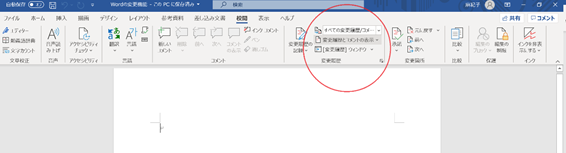
Googleドキュメントで変更履歴を残すには?
Googleドキュメント上で修正を依頼することもよくあります。GoogleドキュメントはWordと似ているので感覚的に使用できると思いますが、変更履歴となると「あれっ?」と不安に思う方もいらっしゃるかもしれませんね。
Googleドキュメントの場合は、右上にある選択窓から「提案」モードを選びます。変更内容を確認した次の作業者が「✓」で承認すれば文章に反映されます。
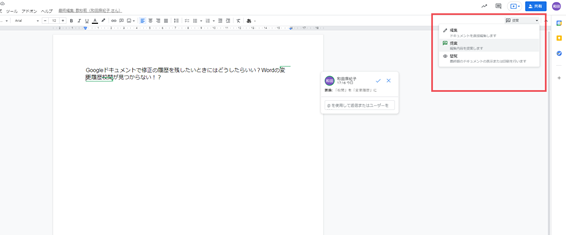
承認するとコメントは消えてしまいますが、「ファイル」→「変更履歴」→「変更履歴を表示」を選ぶとこれまでの履歴がすべて表示されます。Googleドキュメントは「提案」モードにしていなくても自動保存されていますので、戻りたい時点をクリックすればデータを戻せるので便利です。「自動保存されてしまってどうしよう」というときにも焦らなくて大丈夫ですよ。
なお「閲覧」モードでは提案した内容を非表示にして提案前の元の状態を確認できます。
編集者に好かれる修正対応のポイントとは?
さて、編集者が誠実さを感じる、また一緒に仕事をしたい、次の仕事をぜひ打診したいと思うライターのポイントを挙げたいと思います。
レスポンスが早い
変更履歴に関係はありませんが、修正作業というのはイレギュラーに発生します。しかし、当然ながらお客様にはスピーディーな対応を求められていますので、編集者は基本その対応に追われ焦っていることが多いです。ですから、修正対応を依頼したときにライターからすぐに返事をいただけるととても助かります。逆に返事が遅いと、他のライターにも打診することになるので手間がかかります。業務委託であれば、その時間を拘束しているわけではないのでお返事に時間がかかることもあるのは十分に理解しているものの、反応が早いと助かることは確かです。
レスポンスの早さはライターにとって強みになるというのは、現場では確かです。
専業ライターですぐにレスポンスできる方はアピールするとよいですね。
ユーザー名が屋号でない、常識的である
Wordでコメントを挿入するとユーザー名が表示されます。このユーザー名が屋号や、ニックネームなど、お客様にそのまま提出できないユーザー名になっていると、コメント箇所をすべて付け直さなければなりません。ユーザー名は作業前に一度確認しましょう。名前であれば問題ありません。
ユーザー名は「ファイル」→「オプション」→「全般」→「Microsoft Officeのユーザー名称」→「ユーザー名」を変更します。
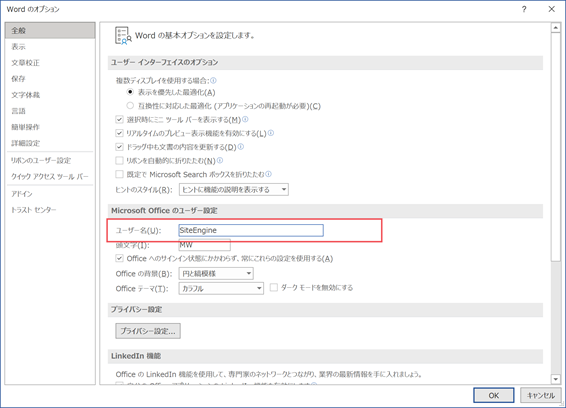
コメントへの回答がお客様向けで失礼がない
お客様のコメントに対する回答の仕方というのは、弊社のお客様対応に直結する大事な要素です。
明確な回答になっていない、お客様に対して批判的な回答をする、上から目線の書き方というのはマイナスです。そのような場合、編集者がコメントの言い回しを修正して提出してはいますが、書き直しがなく、お客様にそのまま出せる書き方で戻してくれるライター、校正者は大変助かりますので、高評価につながります。一般的なビジネス感覚を持ち合わせているという意味でも安心感につながります。
質問を想定して事前に根拠をコメントしてくれる
事実の根拠についてはお客様から提示を求められることが多くあります。弊社では執筆する際に参照したURLやデータを引用するときは引用先の明記を必須にしていますが、修正した際にも、根拠が求められそうな記述に対し情報がコメントに残っていると、一往復分のやりとりを省けますし、すぐにファクトチェックもできてとてもスムーズに仕事が進みます。
些細な修正に対してまでコメントが入っていると逆に面倒な原稿になってしまうこともよくあるのですが、ここぞという重要な部分を見抜いてコメントをつけてくれるライターは「できるライターだな」と思いますね。
今回はWord/Googleドキュメントの変更履歴の使い方と、制作の現場で評価が上がる修正対応についてまとめてみました。フリーランスの皆さんが長く続く取引先を獲得するヒントになれば幸いです。
★Googleドキュメントの見出しや目次の作成方法が知りたい方はこちら

サイトエンジンかくたま編集部は、企業様のコンテンツ制作やインタビュー記事制作、オウンドメディア運用やディレクションサポートなどを承ります。 コンテンツ制作にお悩みのWEB担当者様は専用サイトからご相談ください!
〇かくたまライティング法人申し込みサイト

ライターさん絶賛募集中です!
〇ライター応募サイト